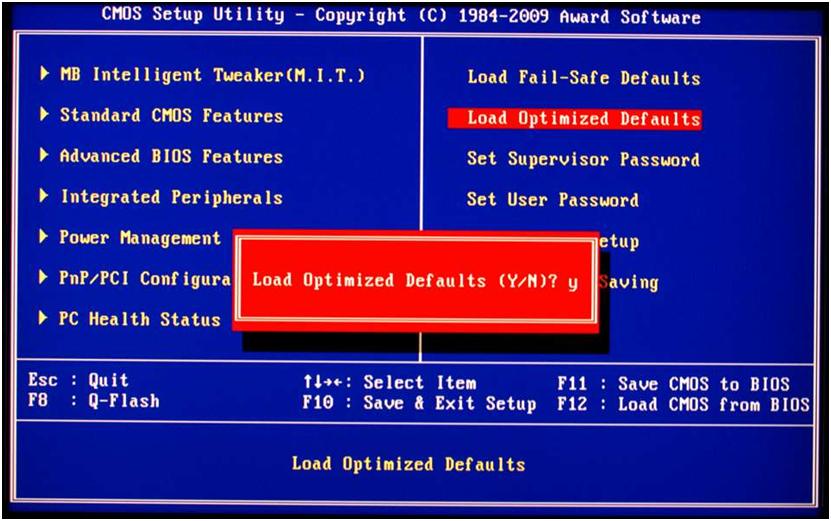Kuidas kopeerida teksti klaviatuuri abil
 Kaasaegsete arvutite töö koosneb paljudest keerukatest omavahel seotud protsessidest. Nende pakkumiseks on erinevad sisend- ja väljundseadmed. Tööprotsessi hõlbustamiseks on välja töötatud erinevad seadmed, mis vastutavad konkreetsete ülesannete täitmise eest. Mõningaid toiminguid saab siiski teha mitme seadmega korraga. Näiteks saate klaviatuuri abil teha arvutihiire abil tehtavaid toiminguid ja käske.
Kaasaegsete arvutite töö koosneb paljudest keerukatest omavahel seotud protsessidest. Nende pakkumiseks on erinevad sisend- ja väljundseadmed. Tööprotsessi hõlbustamiseks on välja töötatud erinevad seadmed, mis vastutavad konkreetsete ülesannete täitmise eest. Mõningaid toiminguid saab siiski teha mitme seadmega korraga. Näiteks saate klaviatuuri abil teha arvutihiire abil tehtavaid toiminguid ja käske.
Kõik kasutajad ei tea klaviatuuri võimaluste täielikku loendit. Ja kui hiir on lahti ühendatud või katki, ei saa see oma tavalisi manipuleerimisi teha.
Meie artiklis räägime tehnoloogia varjatud võimalustest ja kirjeldame, milliseid meetodeid klaviatuuril tekstide kopeerimiseks saab kasutada. See on eriti kasulik neile, kes pidevalt tippivad ja kelle elukutse hõlmab tekstidokumente.
Artikli sisu
Teksti valik
 Täitmisprotsess ei erine hiirega töötamisest. Kõik toimingud on vaja läbi viia tavapärases järjekorras.
Täitmisprotsess ei erine hiirega töötamisest. Kõik toimingud on vaja läbi viia tavapärases järjekorras.
Esiteks peate valima tekstidokumendi jaotise, mida soovite kopeerida. Klaviatuuril on spetsiaalsed nupud, mis seda võimalust pakuvad.
Kuna valitud fragment erineb suuruselt (terviktekst, väike osa, üksikud lõigud ja sõnad), on vaja kasutada erinevaid nuppe ja kiirklahve. Manipulatsioonide täpseks läbiviimiseks analüüsime iga konkreetset juhtumit eraldi.
TÄHTIS! Enne alustamist kontrollige seadmete ühendust, terviklikkust ja paigutuse vastavust, et käsud töötamise ajal ebaõnnestuksid.
Kuidas valida kogu teksti
Kõigepealt vaatame kõige levinumat võimalust tekstiteabe täielikuks esiletõstmiseks. Selle meetodi kasutamine on vajalik suurte dokumentide puhul, et edastada olulist teavet ühest allikast teise või kogu faili kopeerimisel. Seda meetodit saate kasutada ka väikeste kogustega töötamisel.
Tehtud manipulatsioonide algoritm on järgmine.
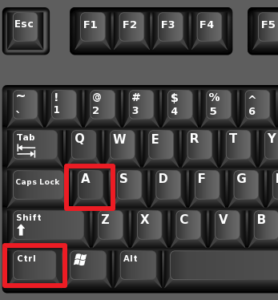 Kui teil on ainult klaviatuur ja faili pole võimalik hiirega käivitada, peate esmalt dokumendi õigesti avama.
Kui teil on ainult klaviatuur ja faili pole võimalik hiirega käivitada, peate esmalt dokumendi õigesti avama.- Peamenüüst väljumiseks vajutage vastava pildiga klahvi "Start". Valige juhtnoolte abil loendist soovitud üksus ja avage see, vajutades nuppu Enter.
- Kui faili tee on liiga keeruline ja te pole seda pikka aega kasutanud, siis seda peamenüüs ei kuvata. Avamiseks valige nooltega otsingurida ja vajutage sellel olevat sisestusnuppu. Tippige nõutava faili nimi või selle tee ja logige sisse.
Teksti valimiseks tuleb aktiveerida tekstifaili põhiväli. Printige midagi ja kustutage see. - Nüüd kasutage kiirklahvide kombinatsiooni. Kogu helitugevuse valimiseks hoidke korraga all klahve Ctrl ja A.Kui on määratud õige paigutus, peaks tekst süttima siniselt, mis näitab, et see on õigesti esile tõstetud.
TÄHTIS! Seda funktsiooni saab kasutada ainult siis, kui klaviatuur on inglise keeles. Keele muutmiseks kasutage kombinatsiooni Alt+Shift (seatud tarkvaraversioonis vaikimisi).
Kuidas valida kopeerimiseks osa tekstist
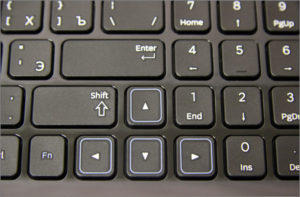 Eraldi fragmendi ja osa tekstiteabe valimise protsess on keerulisem. Kuid sellega saab hõlpsasti hakkama ka tavalise klaviatuuri abil.
Eraldi fragmendi ja osa tekstiteabe valimise protsess on keerulisem. Kuid sellega saab hõlpsasti hakkama ka tavalise klaviatuuri abil.
Esitame selle ülesande täitmise algoritmi.
- Käivitage fail hiirega või ülalkirjeldatud meetodil. Aktiveerige see, proovides midagi sisestada.
- Hiire tavapärase töötamise ajal saate kursori asetada soovitud kohta või valitava fragmendi algusesse.
- Kursori saab ka juhtnooltega liigutades soovitud asukohta seada.
- Pärast installimist hoidke all tõstuklahvi. Seejärel vajutage nuppu all hoides paremat nooleklahvi. Ühekordsel vajutamisel tõstetakse esile üks kursorist paremal olev märk. Kiire märgihaaval valimine toimub, hoides all klahvi Shift+paremnool.
- Kui olete jõudnud soovitud failifragmendi lõpuni, vabastage klahvid. Segment on nüüd redigeerimiseks saadaval.
- Kui teil on vaja kiiresti valida terve rida, kasutage kombinatsiooni Shift+End. Sel juhul valitakse fragment kursorist selle rea lõpuni, kus see asub.
- Kui valite lisaala, võtke viimane toiming tagasi ja seejärel tehke kõik toimingud soovitud kohast järjest.
- Kui teil on vaja valitud teksti lõigata, kasutage klahvi Kustuta.
Kuidas muuta tekst paksuks
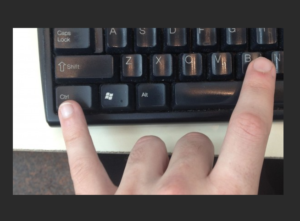 Kui teabe sisestamise käigus oli vaja teatud ala esile tõsta, et sellele lugejate tähelepanu juhtida, kasutage paksu kirjatüüpi. Tavaliselt tehakse seda, vajutades vastavat nuppu tähega “F”.
Kui teabe sisestamise käigus oli vaja teatud ala esile tõsta, et sellele lugejate tähelepanu juhtida, kasutage paksu kirjatüüpi. Tavaliselt tehakse seda, vajutades vastavat nuppu tähega “F”.
Klaviatuuril on ka spetsiaalsed nupud, mis võimaldavad sisestada paksus kirjas tähti. Järgige neid samme.
- Selle aktiveerimiseks tekstifragmendi valimiseks järgige ülalkirjeldatud samme.
- Pärast seda hoidke all klahvikombinatsiooni Ctrl+B, et lubada paksus kirjas kirjutamine. Kogu valitud ala muutub soovitud fontiks.
- Rasvaste märkide määramiseks asetage kursor soovitud kohta ja hoidke seda kombinatsiooni all. Järgmised märgid vastavad antud atribuudile.
Teksti kopeerimine klaviatuuri otseteede abil
Enamasti peate valima tekstidokumendi, et seda teise asukohta teisaldada. Seda saab teha kopeerimise ja kleepimisega. Tööalgoritm koosneb järgmistest etappidest: lõikelauale asetamine ja sealt väljavõtmine.
Saate selle paigutada, vajutades samaaegselt Ctrl+C valitud alale. Kasutatakse ka kombinatsiooni Cntr+Insert (allkirjastatud Ins-klahvile). Kui kasutate Maci operatsioonisüsteemi, kasutage nuppude Command+C kombinatsiooni.

Kuidas klaviatuuri abil teksti sisestada
Pärast manipulatsioonide lõpetamist peate lõikelaualt viimase kopeeritud sõnumi ekstraktima. Valiku sisestamiseks on kaks võimalust.
- Asetage kursor soovitud kohta ja aktiveerige kleepimine klahvikombinatsiooniga Ctrl+V.
- Alternatiiviks on Shift+Insert kombinatsioon.
Maci kasutajatel saab seda funktsiooni täita, vajutades Command+V.Uurige oma tehnoloogia lisavõimalusi arvutiga töötamise kiirendamiseks ja hõlbustamiseks.